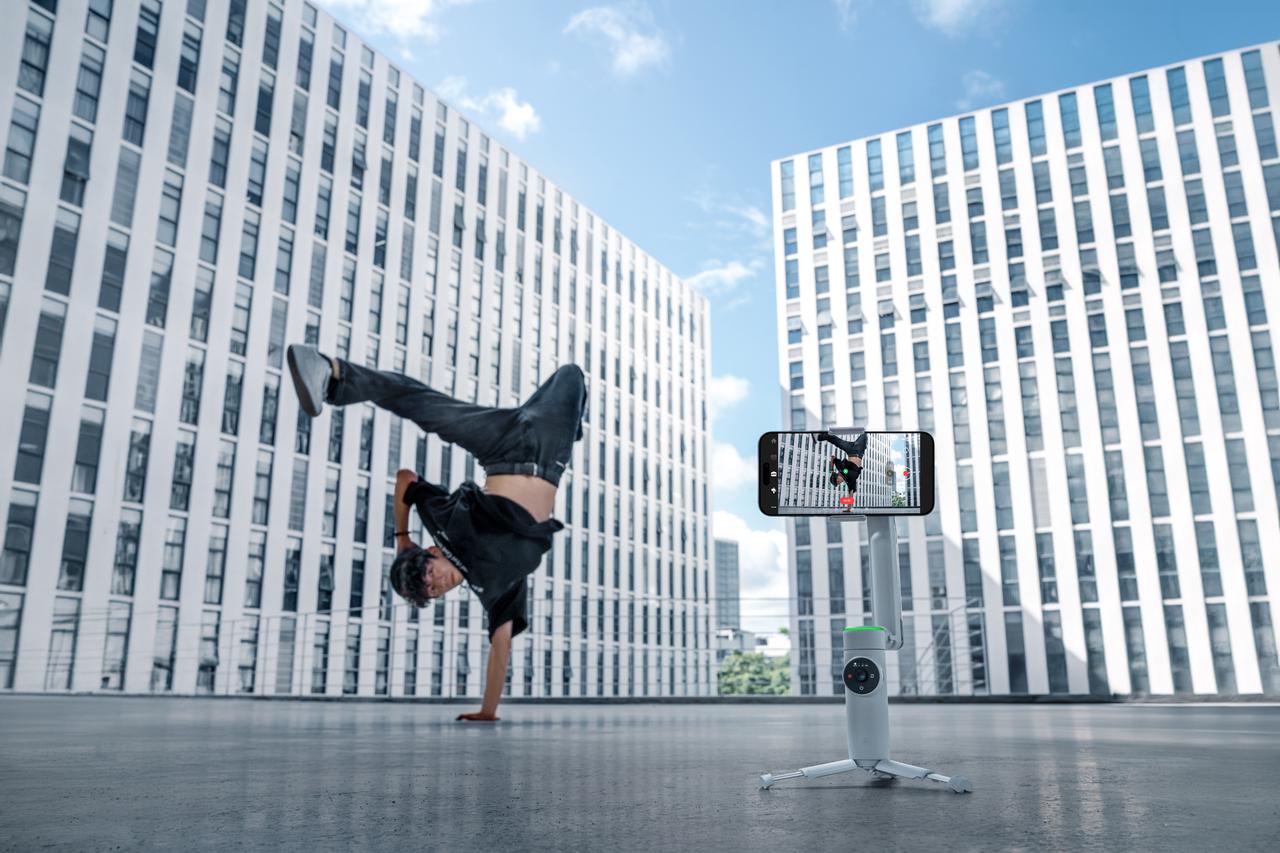この記事では、Insta360 Ace Proの撮影に関する最適な設定方法と便利な機能をご紹介します。AIを搭載した、AIカメラInsta360 Ace Proは5nm AIチップ そしてライカレンズ を搭載したワンランク上の撮影を可能にします。撮影設定をマスターして、カメラのポテンシャルを最大限に引き出しましょう。
撮影モードを知ろう
Ace Pro の撮影モードは簡単に切り替えることができ、どんな状況でも最適な設定が得られます。
動画モード
可能な限り最高の出力を備えた標準設定。 30、60、または 120fps の 4K で素晴らしい映像を撮影します。 4K30fps以下の解像度およびフレームレートで撮影する場合、アクティブ HDR が自動的に起動し、これにより、著しく高品質で鮮やかな画像パフォーマンスが追加されます。
PureVideo
夜間の撮影や暗所撮影に最適です。 Ace Pro はハイライトの制御に優れ、驚くほど優れたパフォーマンスを発揮します。これはすべて、ニューラル ネットワークを利用して映像のノイズをインテリジェントに除去する AI チップのおかげです。
FreeFrame
汎用性の高い 4:3 フレームで撮影し、任意のアスペクト比で自由に書き出しできます。ソーシャルに投稿する予定はあるものの、どこに投稿するかまだ決めていない場合に最適です。編集時でも FOV、手ブレ補正、水平維持を微調整できます。
AI駆動のクリエイティブなモードを活用
クリエイティブな撮影モードも備えております。タイムシフト (ハイパーラプス)、タイムラプス、スローモーション、スターラプス、インターバル フォトなどを使用して、驚くべきショットをプロジェクトに注入できます。また、AI編集機能が豊富なInsta360アプリに新しく追加された、生成AI技術を使用したエフェクト「AIワープ」を使用すれば、以下のような二次元の映像を融合させることができます。
Ace シリーズの Insta360変数ラボで利用できるまったく新しい AIワープ。
詳細設定とカラープロファイル
Ace Pro には、色、シャープネス、ホワイトバランスなどをすべて管理する優れたプリセット (自動) があり、これはデフォルトで有効になっています。簡単に手動に切り替えて必要に応じて設定できますが、ほとんどの場合は自動で撮影することを推奨します。
カラープロファイルに関しては、推奨の設定は「標準」。 追加の修正を必要とせずに見栄えの良いショットを取得するには、他の設定を試してみてください。
メイン画面を右にスワイプするだけで、サイクリングやウィンタースポーツなど、シーンに合わせたモードも選択できます。映像にこだわりたい人は、スマホの Insta360 アプリまたは デスクトップアプリInsta360 Studioでさらに編集できます。
シャープネス
通常は「中」のシャープネスで作業するのが最適ですが、画像が鮮明になりすぎたり、ぼやけすぎたりする場合は、ニーズに合わせて調整してください。
FlowState手ブレ補正と水平維持
Ace Pro には、オフ、低、標準、および高というプロフェッショナルな手ブレ補正オプションが用意されています。通常、マウンテンバイクなどの最も激しいシーンでのみ「高」を使用することをお勧めします。ここで実験して、現実的にどの程度の手ブレが必要になるかを検討してください。
FreeFrame モードで撮影している場合は、アプリと Studio を使用して手ブレ補正と 45° & 360° 水平維持を微調整できます。 FreeFrame モードではジャイロ データも記録されるため、必要に応じて手ブレ補正を調整できます。
より良い効果を得るために、高速で移動するときに新しいモーション ND フィルターを試すこともできます。
視野 (FOV)
この設定をいじりすぎる前に、何を撮影するつもりかを検討してください。 FOV が異なると、画像の一部が切り取られるため、ショットに含まれる内容が少なくなります。それぞれのFOVに最適なシーンは以下です。
- アクション広角:スキーやサイクリングなどの高速アクションを撮影する POV ショットに最適です。
- 超広角:できるだけ広い視野を取りたい場合は、ハイキングや景色が重要な場所での撮影を検討することをお勧めします。
- デワープ: 歪みを最小限に抑えた広い視野を体験し、スキーやビデオブログなどのシナリオに最適です。
- FPV: Insta360 Studio とアプリで歪みのない映像 (FPV に適した) を実現します。
最新のカメラと同様に、水平維持を使用するオプションもあり、カメラが完全に傾いたり回転したりしても画像の水平を維持できます。
クラリティーズームを活用
Ace Pro の大型な 1/1.3 インチセンサーのおかげで、まったく新しい機能が追加されました。タッチスクリーンをダブルタップするだけで画質を損なうことなく2倍にズームインできます。これは、8K対応センサーにより実現でき、4K動画の撮影中に、確実に品質を向上させることができます。
撮影方法を最適化
Ace Pro には、手間とSD カードの容量を節約しながら長時間撮影を容易にする、便利な機能がいくつか搭載されています。撮影中にシャッターボタンを長押しするだけで、失敗した場合でもすぐに撮影をキャンセルできます。
また、交差点で待っているときや何かが起こるのを待っているときなど、撮影中にダウンタイムがある場合は、録画中に画面 (下部) をタップして録画を一時停止でき、タップして再開できます。カメラアルバムで開いて小さな赤いボタンをタップすることで、過去のクリップに映像を追加することもできます。
AIで動画もサクッと編集
AIハイライトアシスタントは自動モードと手動モードの両方があり、有効にすると (デフォルトでオンになっています)、撮影できるようになり、AIが映像の最良の部分を自動的に取得し、それらを 1 つのハイライトリールまたは複数の壮大なクリップに結合できます。
手動では、ハイライトを「タップして長押し」して保存し、冗長な映像をトリミングできます。すべてカメラ上で行うことができ、スマートフォンは必要ありません。
まとめ
AIハイライトアシスタント、Insta360アプリの編集ラボの生成AIエフェクト、比類のない画質など、Insta360 Ace Proには、あらゆるアクション撮影、Vlog撮影、モトブログ撮影、どんなシーンでも撮影をワンランクアップさせてくれる機能が備わっています。実際に撮影して、Ace Proの可能性を体験してください。Ace Proについて詳細はこちら
.png)